ps怎么快速绘制紫花图案?这是我们经常会遇到的问题。如何解决这个问题呢?接着往下看ie小编为您带来的PS快速制作紫图案方法讲解吧。 方法/步骤分享: 一、打开photoshop CS5软件,新
ps怎么快速绘制紫花图案?这是我们经常会遇到的问题。如何解决这个问题呢?接着往下看ie小编为您带来的PS快速制作紫图案方法讲解吧。
方法/步骤分享:
一、打开photoshop CS5软件,新建一个ps文档;
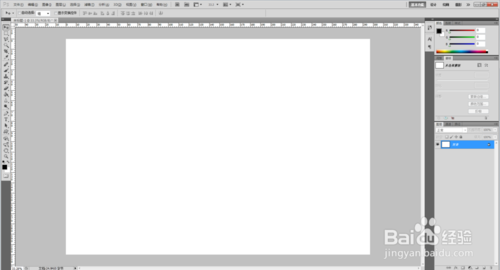
二、点击【自定义形状工具】,点击【设置待创建的形状】,弹出形状选项栏;
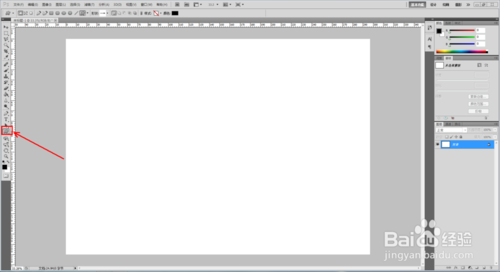
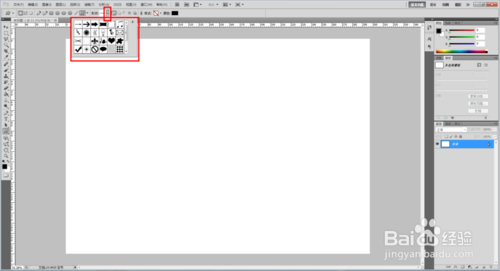
三、点击图示小三角-【自然】,追加自然图案到选择形状选项栏中;
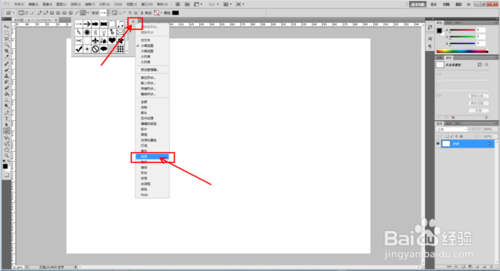
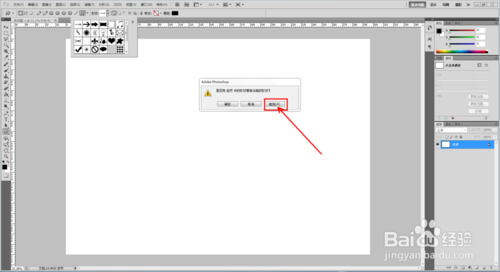
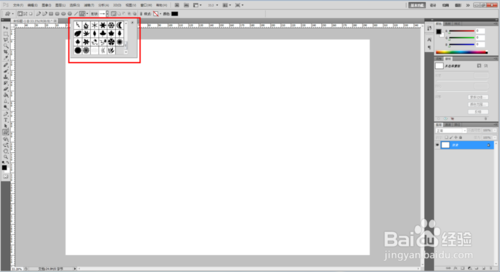
四、选择形状选项栏中的小花图案,绘制出小花图案;

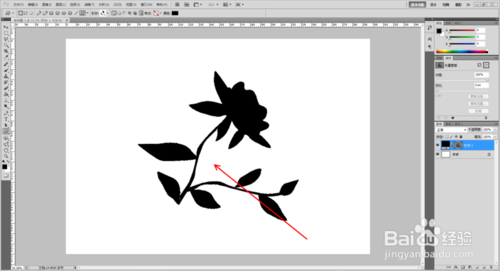
五、双击小花图案图层前面的色块,将图案设置为紫色即可。
PS相关攻略推荐:
PS拉伸放大图片变形?拉伸放大图片技巧分享
PS魔术橡皮檫怎么去除图片背景 PS魔术橡皮檫使用方法大全
PS中怎么把一张图分为九宫格?

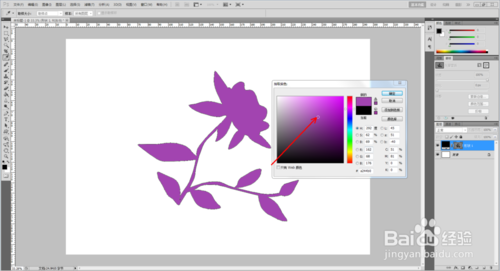
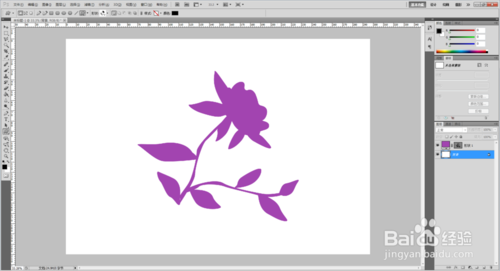
看了PS快速制作紫图案方法讲解,你学会了吗?想要获得最新资讯就来IE浏览器中文网站!简单易懂的软件教程、令人耳目一新的游戏玩法这里统统都有,更多精彩不容错过!
